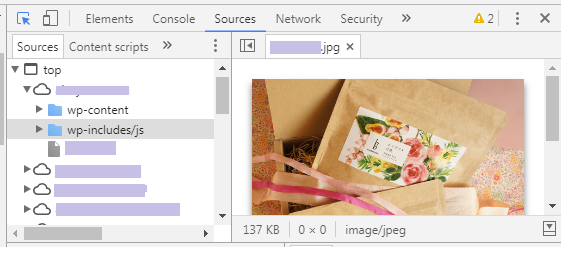WordPressで、新たに記事を投稿したり、記事やレイアウトを修正したのに、トップページに更新されなくて、「???」となったことがあります。
投稿した記事のページに直接行くと、ちゃんと表示されるのに、トップページの記事一覧を見てみると投稿記事が出てこない。過去のままになっている。
反映に時間がかかるのかな?と思って暫く放置してみたものの、更新される様子はなく。
ブラウザのキャッシュのせいかなと思い、削除して再表示させてみたものの変わらずじまい…。
自サイトをあれこれチェックしていたら、WordPressの管理画面から「サイトを表示」でトップページを表示させるとキチンと更新されているけれど、それ以外で表示すると更新がされないことを発見。
これをキッカケに色々と調べた結果、ある原因と対処方法に辿りつきました。
WordPressの「W3 Total Cache」というキャッシュ系プラグイン
最新の情報がトップページに反映されなくなったキッカケは、どうやら「W3 Total Cache」というプラグインにあった模様。
W3 Total Cacheとは、キャッシュを利用してブログの表示速度を早くするプラグイン。
サイトのページ数が増えたりアクセスが増えると、どうしてもサイトの表示速度が遅くなってしまうことがあります。
そういう時に、サイト表示を高速化するキャッシュ系プラグインであるこのW3 Total Cacheが便利だったりします。
しかしその一方で、管理画面の動作が遅くなったり、予約投稿でエラーがでたり、アップデートした途端にサイトが真っ白になったり…と、色々な不具合が発生することも。
一度プラグインをインストールしたのですが、度重なる不具合に泣く泣くアンインストールしました。
問題なく削除できたと思ったのですが、キャッシュが残ったままで、そのせいで過去のトップページが表示されたままだったようです。
FTPでcacheフォルダの中身を削除
キャッシュが格納されているのは、wp-contentのcacheフォルダ。
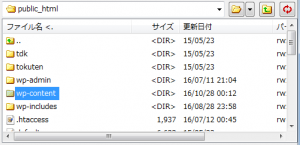
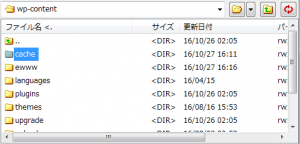
cache内の中身を全て削除することで、トップページは最新のものに更新され、問題は解決されました。
削除する前にcache内のindex.htmlを見てみたところ、過去のままになっているトップページが。
管理画面以外からだとこのファイルがトップページとして表示されていたようです。
まとめ・感想
今回の新記事がトップページに反映されない問題は、wp-contentのcache内を全て削除することで解消されました。
色々調べて思ったのは、キャッシュ系のプラグインはWordPressが早く表示されるという利点があるものの、初心者には扱いにくいプラグインだということ。
WordPressに慣れないうちはヘタに手を出さない方がよさそうですね。
管理画面での扱いづらさや不具合が出たときの対処時間を考えると、削除した方がいいと思ったくらいです^^;
もし、似たような問題で困っている場合、一度インストール済みプラグインの中にキャッシュ系プラグインがないかを確認してみることをオススメします。
フォルダ等のデータを削除する際には念のためバックアップをとることをお忘れなく。